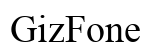Introduction
De nombreux utilisateurs de portables négligent l’importance d’un clavier propre, alors que c’est un aspect essentiel pour entretenir votre appareil. La poussière et la saleté non seulement nuisent à l’esthétique de votre portable, mais peuvent aussi causer des problèmes de fonctionnalité avec le temps. Ce guide complet vous montrera les étapes nécessaires pour nettoyer votre clavier de portable efficacement. Que vous ayez des touches collantes ou une accumulation générale de saleté, vous trouverez ici les bonnes méthodes et astuces pour garder votre clavier en parfait état.

Étapes de Préparation
Avant de commencer le nettoyage, il est crucial de préparer le portable et de rassembler les outils nécessaires. Une préparation adéquate garantit la sécurité et l’efficacité.
Éteindre votre Portable et Rassembler les Fournitures
- Éteignez votre portable: Éteignez toujours votre appareil et débranchez-le de toute source d’alimentation pour éviter les risques électriques.
- Rassemblez les fournitures de nettoyage: Les éléments essentiels incluent de l’air comprimé, une brosse douce, un chiffon en microfibre humide, et, si nécessaire, un petit outil pour retirer les touches.
Détacher les Périphériques Externes
- Retirez tous les périphériques externes: Cela inclut les dispositifs USB, les claviers et les souris externes. Les débrancher vous assure d’avoir accès à toutes les zones du clavier sans obstruction.
- Vérifiez les câbles: Assurez-vous qu’il n’y a pas de câbles connectés susceptibles d’être endommagés pendant le nettoyage.
Avec votre portable éteint et les fournitures à portée de main, vous êtes prêt à commencer le nettoyage, en commençant par la surface du clavier.
Nettoyage de Surface
Le nettoyage de surface peut aider à éliminer la majorité de la poussière et de la saleté, rendant plus facile de voir toute saleté tenace qui nécessite une approche plus détaillée.
Utilisation de l’Air Comprimé
- Positionnez le portable: Inclinez légèrement votre portable pour permettre aux débris de tomber pendant le nettoyage.
- Appliquez de l’air comprimé: Tenez la bombe d’air comprimé verticalement et pulvérisez entre les touches. L’air délogera les particules de poussière sans causer de dommages.
- Procédez rangée par rangée: Commencez par la rangée supérieure et descendez pour vous assurer de couvrir toutes les zones.
Utilisation d’une Brosse Douce
- Choisissez la bonne brosse: Une brosse à poils doux, telle qu’un petit pinceau, est idéale pour cette tâche.
- Brossez doucement: Balayez la brosse sur les touches en effectuant des mouvements circulaires. Cela aide à attraper la poussière que l’air comprimé aurait pu manquer.
- Concentrez-vous sur les bords: Portez une attention particulière aux bords des touches, où la saleté a tendance à s’accumuler davantage.
Après avoir terminé le nettoyage de surface, il est temps de passer à un nettoyage plus détaillé du clavier.
Nettoyage Approfondi
Pour un nettoyage en profondeur, vous devrez vous concentrer sur les zones sous les touches, surtout si certaines sont particulièrement collantes.
Retrait des Touches (si applicable)
- Vérifiez la compatibilité: Tous les claviers n’ont pas des touches amovibles. Référez-vous au manuel de votre portable pour savoir si cela est possible.
- Utilisez un outil de retrait: Un outil de retrait de touches ou un petit outil plat peut être utilisé pour soulever doucement les touches. Commencez par un coin et soulevez avec précaution pour éviter de casser la touche.
- Travaillez méthodiquement: Retirez les touches une par une, en notant leur emplacement pour pouvoir les remonter correctement.
Nettoyage sous les Touches
- Inspectez la zone: Une fois les touches retirées, inspectez la zone pour détecter la poussière et les débris.
- Utilisez un chiffon en microfibre humide: Essuyez les mécanismes de touches exposés avec un chiffon légèrement humide. Évitez une humidité excessive qui pourrait endommager l’électronique du clavier.
- Pour la saleté tenace: Utilisez un coton-tige imbibé d’une petite quantité d’alcool à friction pour la saleté incrustée ou les substances collantes.
Après le nettoyage minutieux, il est nécessaire de remettre les touches pour restaurer le clavier à son état fonctionnel.

Nettoyage de Types Spécifiques de Claviers
Différents types de claviers nécessitent des approches légèrement différentes pour un nettoyage efficace.
Claviers à Membrane
- Brosse douce et air: Utilisez principalement la méthode de la brosse douce et de l’air comprimé, car les claviers à membrane sont plus susceptibles d’être endommagés par une manipulation brutale.
- Évitez l’humidité: Les claviers à membrane sont sensibles à l’humidité ; utilisez des chiffons à peine humides pour le nettoyage.
Claviers Mécaniques
- Retrait des touches: Les claviers mécaniques ont souvent des touches amovibles, ce qui les rend plus faciles à nettoyer en profondeur.
- Nettoyage approfondi avec des outils: Utilisez des outils spécialisés pour nettoyer les interrupteurs mécaniques s’ils deviennent collants ou sales.
Une fois le nettoyage terminé, il est temps de remonter votre clavier et de s’assurer qu’il est prêt à être utilisé.
Remontage de votre Clavier
Le remontage de votre clavier est simple mais nécessite une attention particulière aux détails.
Aligner et Réattacher les Touches
- Alignez la touche: Placez la touche sur son mécanisme correspondant et appuyez fermement jusqu’à ce qu’elle se remette en place.
- Vérifiez le placement: Assurez-vous que chaque touche est correctement placée et testez leur fonctionnalité en appuyant sur chacune.
Essuyage Final de la Surface
- Essuyage léger humide: Faites un essuyage final avec un chiffon en microfibre légèrement humide pour enlever toute poussière ou empreinte digitale résiduelle.
- Séchez bien: Assurez-vous que le clavier soit complètement sec avant de rallumer le portable.
Avec votre clavier remonté et propre, vous pouvez adopter quelques habitudes d’entretien pour le garder en bon état.
Conseils pour Maintenir un Clavier Propre
Un entretien régulier peut éviter le besoin de nettoyages profonds fréquents.
Dépoussiérage Régulier
- Dépoussiérage hebdomadaire: Utilisez de l’air comprimé ou une brosse douce pour un nettoyage rapide hebdomadaire afin d’empêcher la poussière de s’accumuler.
- Couvre-clavier: Envisagez d’utiliser un couvre-clavier pour protéger contre la poussière et les éclaboussures.
Utilisation de Couvre-Claviers
- Choisissez un couvre-clavier adapté: Assurez-vous que le couvre-clavier s’adapte parfaitement autour de votre clavier.
- Nettoyez régulièrement le couvre-clavier: Retirez et nettoyez périodiquement le couvre-clavier pour éviter l’accumulation de saleté en dessous.
En suivant ces conseils, vous pouvez maintenir un clavier propre et fonctionnel avec un minimum d’effort.

Conclusion
Un clavier propre non seulement améliore l’apparence de votre portable mais prolonge également sa durée de vie en évitant les dysfonctionnements causés par la saleté et la poussière. Suivre ces étapes assure un processus de nettoyage complet, de la préparation à l’entretien. Faites-en une routine de nettoyer régulièrement votre clavier et profitez d’une expérience de frappe plus fluide et plus fiable.
Questions Fréquemment Posées
À quelle fréquence dois-je nettoyer le clavier de mon ordinateur portable ?
Il est recommandé de nettoyer le clavier de votre ordinateur portable au moins une fois par mois. Cependant, la fréquence peut varier en fonction de votre utilisation et de votre environnement. Un entretien régulier, comme un dépoussiérage hebdomadaire, peut prolonger les intervalles entre les nettoyages en profondeur.
Puis-je utiliser n’importe quel type de solution de nettoyage sur mon clavier ?
Non, il est crucial d’éviter les produits chimiques agressifs et l’excès d’humidité. Utilisez un chiffon en microfibre humide avec de l’eau ou une petite quantité d’alcool à friction pour les taches plus tenaces. Veillez toujours à ce qu’aucun liquide ne s’infiltre dans le mécanisme du clavier.
Que dois-je faire si je renverse du liquide sur mon clavier ?
Éteignez immédiatement votre ordinateur portable et débranchez-le. Inclinez l’ordinateur portable pour évacuer l’excès de liquide et essuyez délicatement la surface avec un chiffon sec. Laissez l’ordinateur portable sécher complètement avant de le rallumer. Dans les cas graves, un nettoyage ou des réparations professionnels peuvent être nécessaires.